
Tento softvér udrží vaše ovládače v činnosti a zaistí vám tak bezpečnosť pred bežnými chybami počítača a zlyhaním hardvéru. Skontrolujte všetky svoje ovládače teraz v 3 jednoduchých krokoch:
- Stiahnite si DriverFix (overený súbor na stiahnutie).
- Kliknite Spustite skenovanie nájsť všetky problematické ovládače.
- Kliknite Aktualizácia ovládačov získať nové verzie a vyhnúť sa poruchám systému.
- DriverFix bol stiahnutý používateľom 0 čitateľov tento mesiac.
Ako asi viete, oddiel, na ktorom máte svoj OS nainštalovaná (zvyčajne jednotka C) by mala mať vždy dostatok voľného miesta. Je to zvyčajne spôsobené budúcimi aktualizáciami, ktoré zaistia, aby mal systém Windows dostatok priestoru na dočasné súbory.
V skutočnosti sa dokonca môžete stretnúť s chybou, že nemôžete nainštalovať určitý program alebo hru, jednoducho preto, že vo svojom počítači nemáte dostatok voľného miesta. systémový oddiel.
Presun súborov medzi oddielmi, aby sa uvoľnilo miesto, je preto vždy dobrý nápad.
Problém je v tom, že nie všetky súbory možno presunúť jednoducho pomocou funkcie Kopírovať a Prilepiť. Dobrým príkladom je priečinok Moje dokumenty, ktorý je zvyčajne prvý, ktorý sa zväčšuje, čím viac budete počítač používať.
Preto sme vytvorili tento článok, aby sme vám podrobne ukázali, ako môžete tieto osobné súbory preniesť do iného oddielu a zachovať ich funkčnosť.
Ako môžem preniesť osobné priečinky na inú jednotku?
Táto metóda spočíva v úprave niektorých vlastností súboru priečinka a vykonáva sa takto:
- Otvor Ponuka Štart
- Kliknite na svoj meno používateľa otvorte priečinok Používateľ
- Kliknite pravým tlačidlom myši osobný priečinok, ktorý chcete presmerovať
- Vyberte Vlastnosti
- Kliknite na kartu Poloha
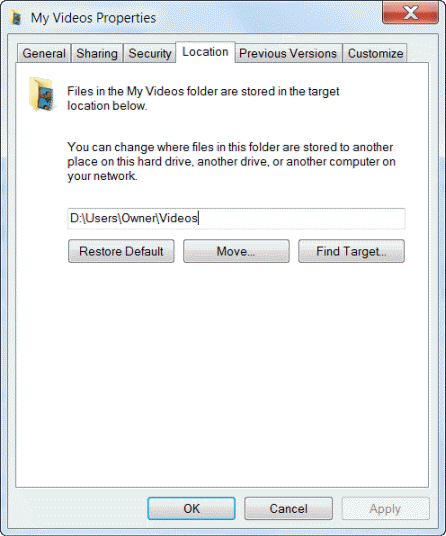
- Kliknite Hýbte sa
- Prejdite na miesto, kam chcete presmerovať tento priečinok.
- Môžete zvoliť niekoľko rôznych umiestnení, napríklad:
- Iné umiestnenie v tomto počítači
- K tomuto počítaču je pripojená iná jednotka
- Iný počítač v sieti
- Môžete zvoliť niekoľko rôznych umiestnení, napríklad:
- Vyberte priečinok, do ktorého chcete súbory uložiť
- Kliknite Vyberte priečinok
- Kliknite Ok
- Vyberte si Áno keď sa zobrazí výzva na presunutie všetkých súborov do nového umiestnenia
Týmto spôsobom budete môcť prenášať priečinky na inú jednotku bez toho, aby ste ovplyvnili ich funkčnosť ako pri operácii kopírovania a vkladania.
Upozornenie: Aj keď je vyššie uvedená metóda pri prenose osobných priečinkov mimoriadne efektívna, nebude fungovať vo všetkých. Tu je zoznam osobných priečinkov, pri ktorých sa táto metóda osvedčila:
- Kontakty
- Desktop
- (Moje dokumenty
- K stiahnutiu
- Obľúbené
- Odkazy
- (Moja hudba
- (Moje obrázky
- Uložené hry
- Vyhľadáva
- (Moje) videá
Všetky ďalšie osobné priečinky presunuté touto metódou môžu stratiť funkčnosť a môžu dokonca spôsobiť problémy pri pokuse o aktualizáciu.
Aké ďalšie metódy používate na uvoľnenie systémovej jednotky? Dajte nám vedieť v sekcii komentárov nižšie.
SÚVISIACE VÝROBKY, KTORÉ BY STE MALI SKONTROLOVAŤ:
- Ako prenášať súbory Live Mail zo systému Windows 7 do systému Windows 10
- Ako preniesť záložky z Windows 7 na Windows 10
- Ľahko prenášajte nainštalované programy z Windows 7 do Windows 10


